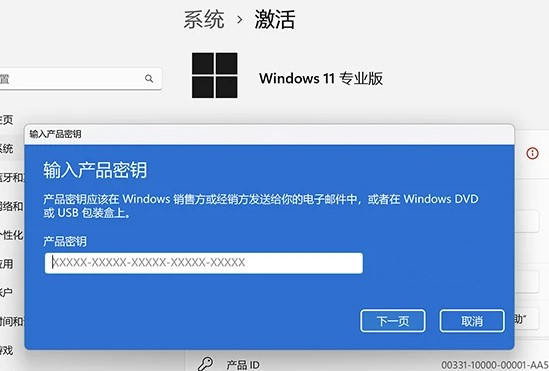技嘉B560M主板开启VT虚拟化_技嘉B560M POWER打开VT
- 时间:2022-12-06 18:26:56
- 浏览:
其他主板型号和CPU不同的话,BIOS设置方法其他差不多,该方法可以参考。VT虚拟化,在主板中可以找到并开启,当然也可以将其关闭,有些用户使用的是技嘉B560M主板,但是不知道在哪里开启VT虚拟化,这篇文章是本站给大家带来的技嘉B560M POWER打开VT方法。
1、为了方便操作,我们可以先进入到技嘉BIOS设置界面,把语言修改为中文(简体);
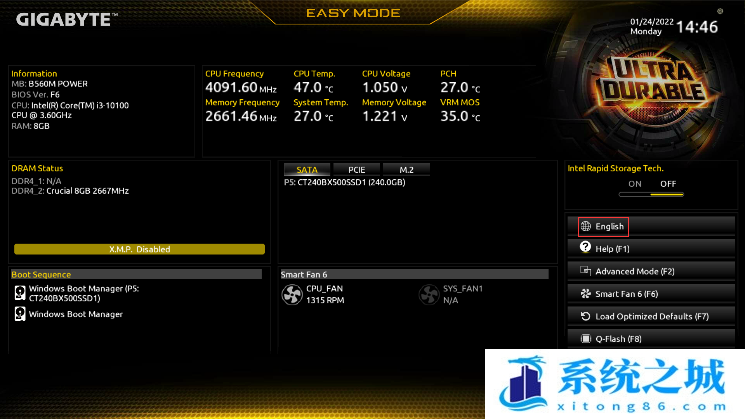
2、系统语言弹窗,选择简体字的欢迎;
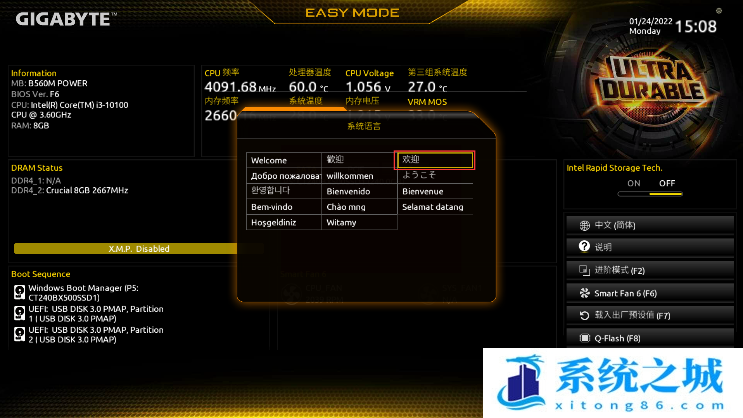
3、按F2键,进入进阶模式,在Settings (设置)菜单中选择Miscellaneous (杂项)进入;
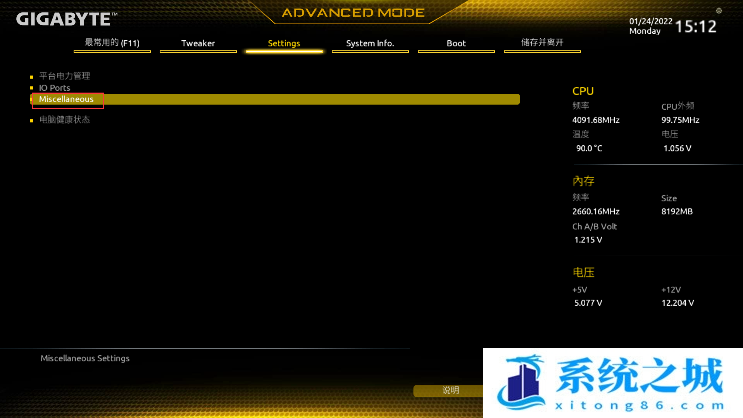
4、技嘉B560M POWER主板的虚拟化名字为VT-d,将VT-d更改为开启;
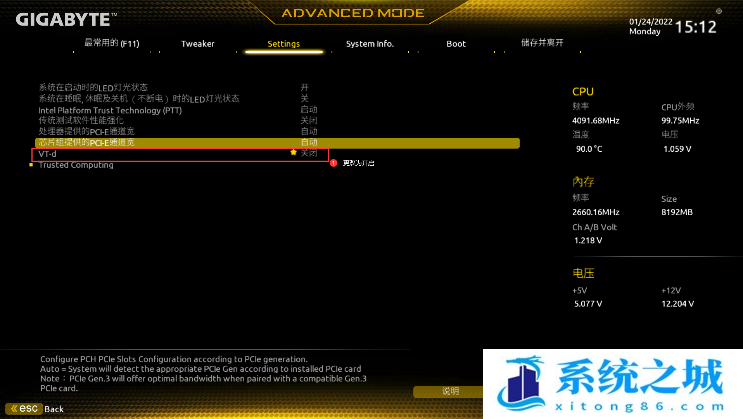
拓展知识:技嘉其它系列主板BIOS开启VT方法
Intel芯片组的技嘉主板
1、一般情况下,也就是在电脑开机的时候,都会有相应进入BIOS设置界面的启动快捷键提示,比如 Del 键;
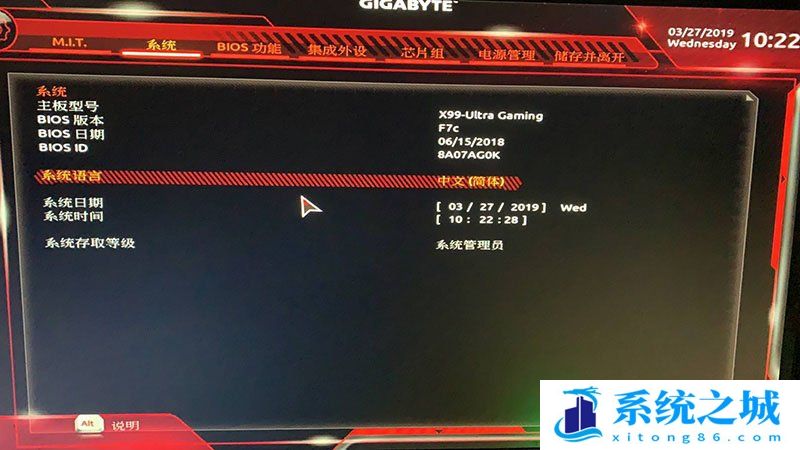
2、进入BIOS后,英语不好的用户,还可以进行系统语言的设置,将英语设置为中文(简体);
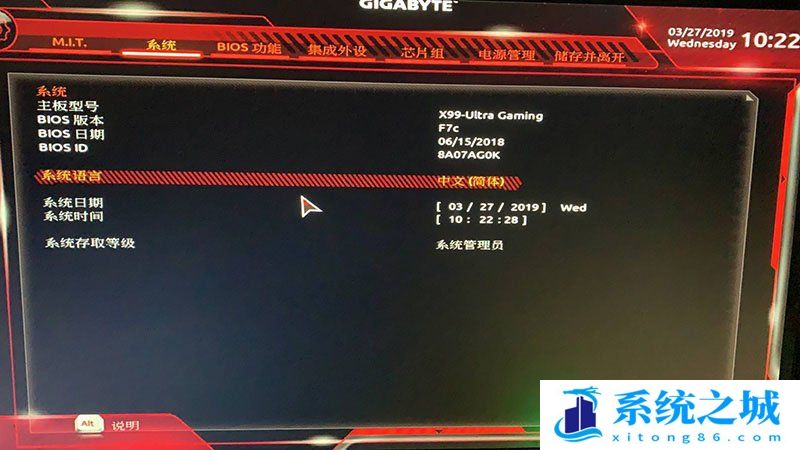
3、按键盘方向键,切换到芯片组选项卡,启用 Intel Virtualization Technology(VT-x) 选项,就可以开启虚拟化技术了;
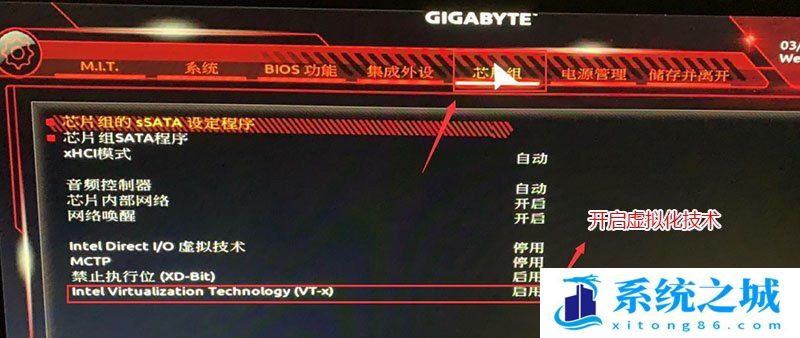
4、BIOS设置完成后,技嘉主板的 Intel vt-x 虚拟化技术就已经启用了。最后按 F10 ,退出并保存BIOS设置;

AMD芯片组的技嘉主板
1、电脑开机后,连续按 Delete 键,进入技嘉BIOS。选择 M.I.T. 下的 Advanced Frequency Settings;
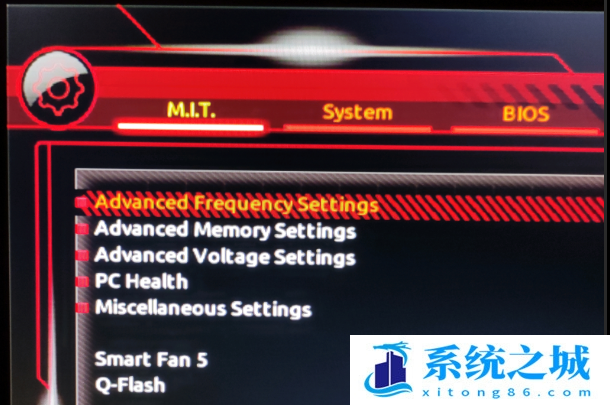
2、选择Advanced CPU Settings;
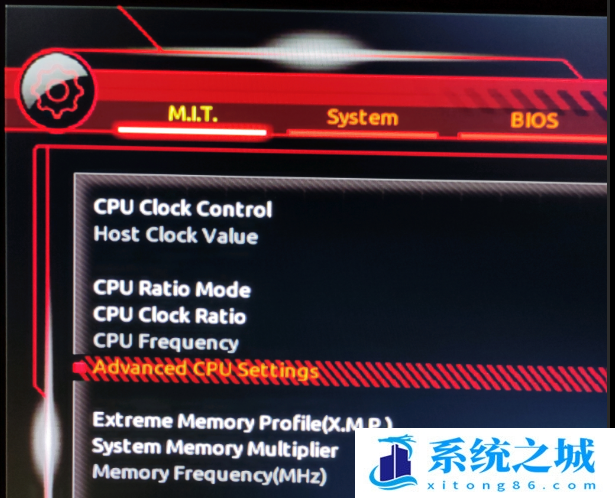
3、将 SVM Mode 改为 Enabled 即可。最后还要按 F10 ,退出并保存BIOS设置;